A Windows nagyszerű billentyűparancsokkal rendelkezik. Szinte az összes akadálymentesség funkciót billentyűzettel használhatja. A tálca, az akcióközpont és a File Explorer támogatja a billentyűparancsokat. A Windows 10-be bevezetett virtuális asztali számítógépek saját billentyűparancs-készlettel érkeztek. Egy másik új funkció a Windows 10-ben a Start menü. Persze, a Windowsnak már hosszú ideje van a Start menüje, de semmi olyan nem hasonlít a jelenlegihez, mint valaha. Mint ilyen, a Start menü billentyűparancsai a Windows 10-ben új és viszonylag kevésbé ismertek. Itt található a Start menü billentyűparancsai, amelyeket a Windows 10 rendszerben használhat.
Nyissa meg a Start menüt - Ctrl + Esc
A legtöbb billentyűzet, még a legolcsóbb is, rendelkezik aWindows kulcs. Ennek ellenére néhány billentyűzetnél nincs. Köztudott, hogy a Windows gomb megnyitja a Start menüt, de a Ctrl + Esc parancsikont is megnyithatja. Ez olyan billentyűzeten hasznos, amelyeken nincs Windows-kulcs.
Jelölje ki a csempe, mappák és csoportok - nyilakat
Ha megnyitja a Start menüt, használhatja afel / le nyilakkal válassza ki a csoportot, mappát vagy alkalmazáscsempét. Koppintson az 'Enter' gombra, amikor egy csempe kiemelésre kerül, és ez megnyitja az alkalmazást. A Shift + F 10 parancsikon segítségével elérheti a jobb gombbal a helyi menüt a kiválasztott csempére, csoportra vagy mappára.

Legyen szélesebb és magasabb a Start menü - Ctrl + Nyilak
Testreszabhatja a. Szélességét és magasságátStart menü. Ehhez kattintson és húzza az egérrel a Start menü szélét, hogy magasabb, rövidebb vagy szélesebb legyen. A Start menüsor átméretezéséhez szükséges gyorsbillentyű a Ctrl + Nyilak.
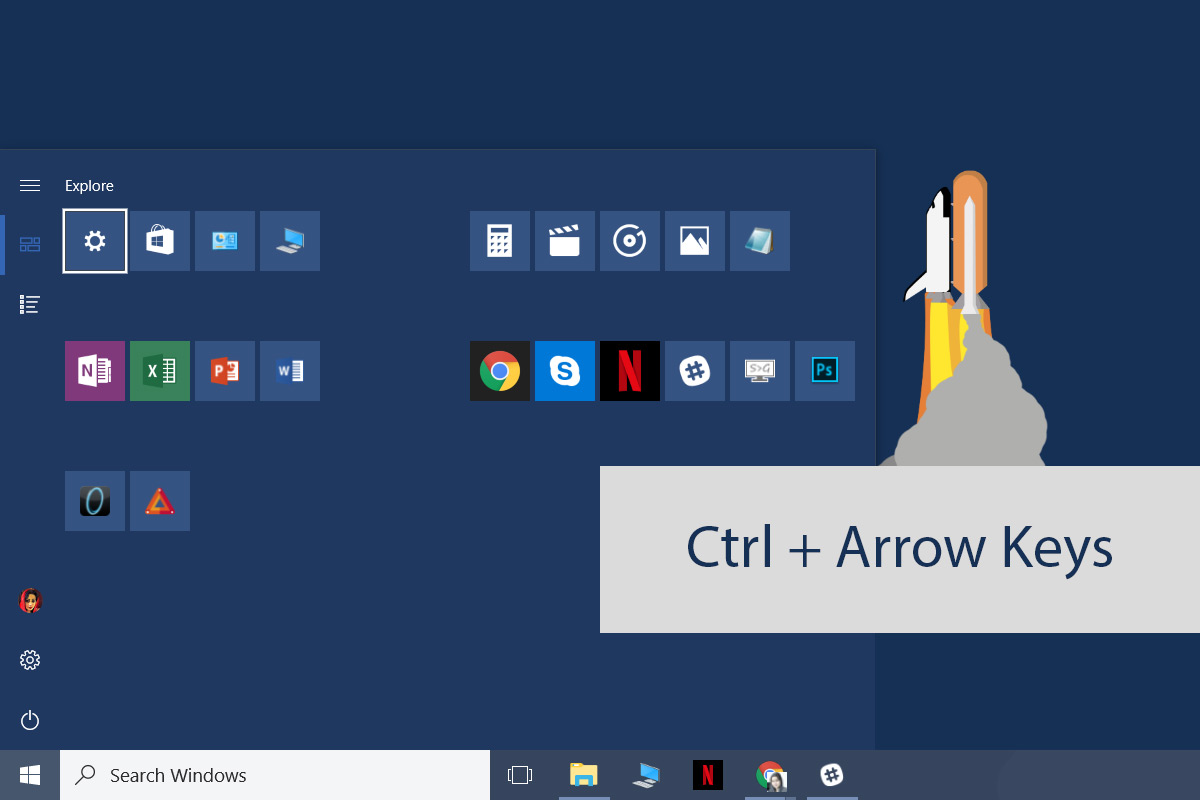
A Start menü szélesebbé tételéhez nyissa meg. Jelöljön ki egy csoportot vagy mappát vagy csempét. A Ctrl + Bal / Jobb billentyűkkel szélesítheti vagy szűkítheti. A Ctrl + Fel / Le gombokkal állítsa magasabbá vagy rövidebbé.
Csempe mozgatása - Alt + Shift + Nyilak
Jelölje ki a lapkát, és használja az Alt + Shift + Nyíl billentyűketgombok mozgatásához. A Fel / Le gombok mozgatják a mozaikot egy sorban fel / le. A Bal / Jobb nyílgombok a következő / előző oszlopba mozgatják. A csoportok és mappák kiemelésével ugyanazon billentyűparancs segítségével mozgathatja őket.
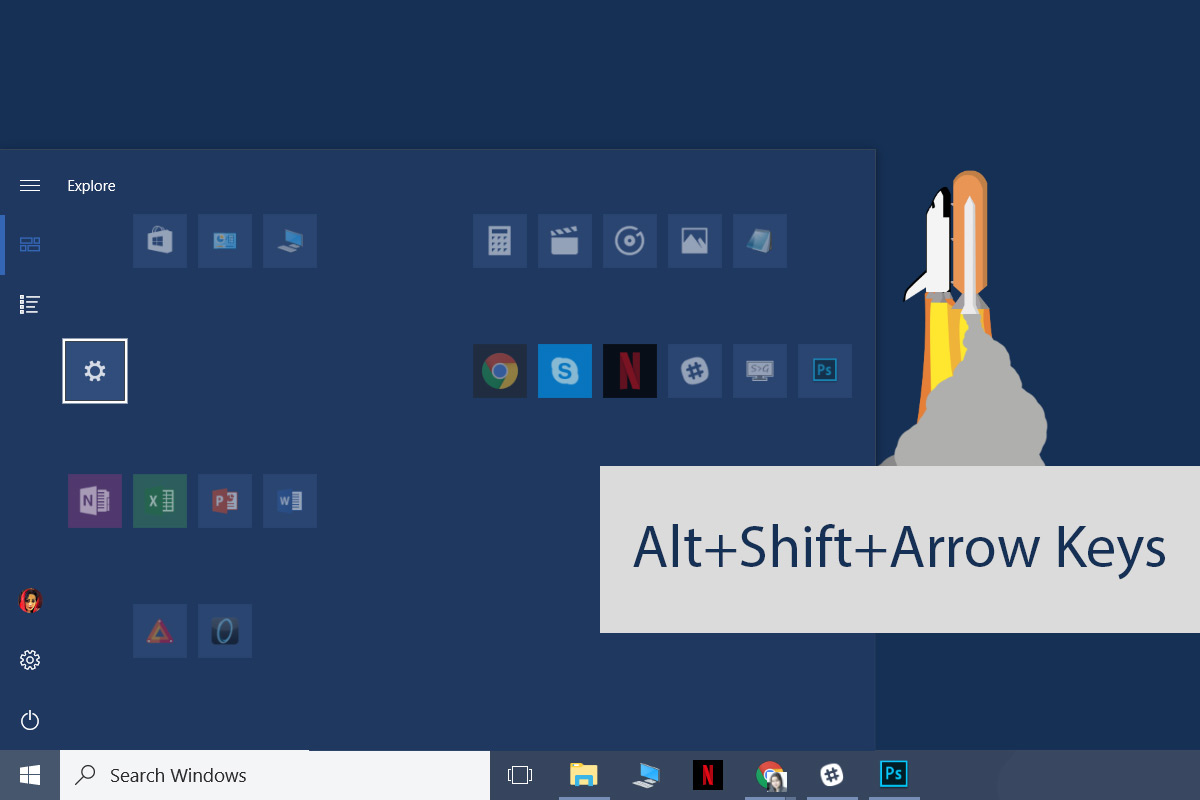
Csempék hozzáadása a mappához - Ctrl + Shift + Nyilak
Az élő alkalmazáscsempék mappákat vezettek be aAz alkotók frissítése. Kicsit ügyetlen használni. Az alkalmazáscsempék sokat ugrálnak, amikor megpróbálják őket hozzáadni egy mappához. A mappa elkészítéséhez könnyebben használható a billentyűparancs, majd az egér segítségével csempék adhatók hozzá.
Nyissa meg a Start menüt, és a nyílbillentyűkkel keresse meg a gombotválasszon / jelöljön ki egy csempét. Tartsa lenyomva a Ctrl + Shift billentyűt, és a csempe szerkesztési módba lép. A nyílgombok segítségével válassza ki azt a másik alkalmazáscsempét, amelyet bele szeretne foglalni egy mappába. Engedje el a Ctrl + Shift billentyűket, és mindkét lap ugyanahhoz a mappához lesz hozzáadva.
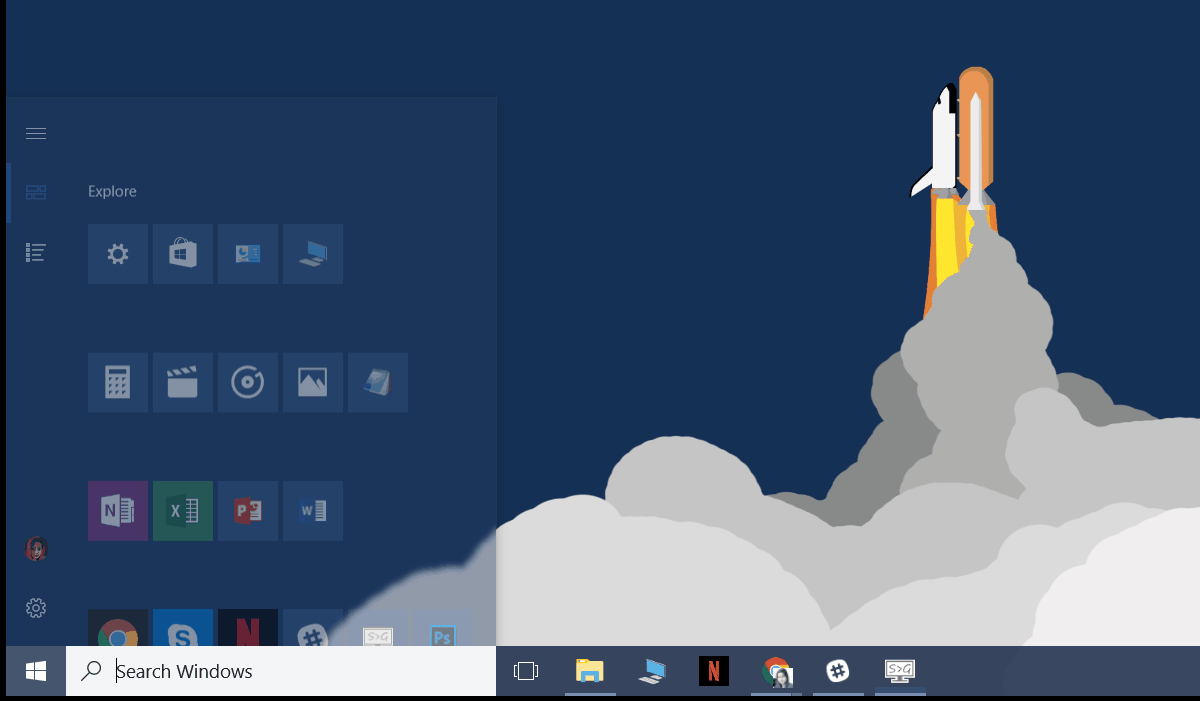
Tud valami hasznos Start menü billentyűparancsot? Tudassa velünk a megjegyzésekben, és hozzáadjuk őket.













Hozzászólások